Chế độ tab ẩn danh trên trình duyệt con được gọi với những cái tên như Incognito Mode (Chrome), Private Browsing (Firefox), InPrivate Browsing (IE)… Chế độ duyệt web ẩn danh khác với chế độ duyệt web thông thường đó là trình duyệt sẽ không lưu dữ liệu trang web của bạn, cookie và lịch sử duyệt web hoặc thông tin tài khoản bạn đã nhập vào các biểu mẫu. Ngoài ra, chế độ ẩn danh này sẽ hoạt động độc lập với chế độ bình thường, tức là nó giống như một trình duyệt hoàn toàn mới, bạn có thể đăng nhập bằng tài khoản Gmail hoặc tài khoản Facebook khác trên tab ẩn danh. Trong bài viết này ThuThuatPhanMem.vn sẽ hướng dẫn các bạn cách mở tab ẩn danh trên trình duyệt Chrome, Cốc Cốc, FireFox, EDGE, mời các bạn tham khảo.
1. Mở tab ẩn danh trên Chrome, Cốc Cốc
Cách mở tab ẩn danh trên trình duyệt Chrome và Cốc Cốc khá giống nhau do hai trình duyệt này dùng chung mã nguồn.
Để mở tab ẩn danh trên 2 trình duyệt này, bạn có thể nhấn tổ hợp phím tắt Ctrl + Shift + N ngay lập tức tab ẩn danh sẽ hiện ra.
Hoặc trên trình duyệt Chrome, nhấn nút 3 chấm ở góc trên bên trái rồi chọn Cửa sổ ẩn danh mới.
Trên Cốc Cốc, nhấn vào biểu tượng Cốc Cốc và chọn Cửa sổ ẩn danh mới.
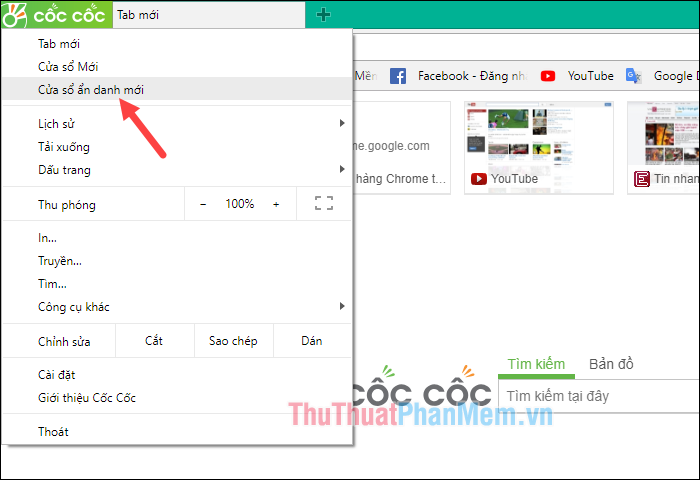
Trong tab ẩn danh sẽ có icon đặc biệt để bạn nhận biết:
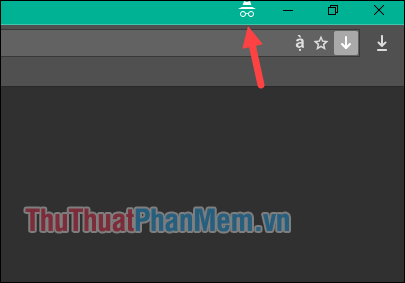
2. Mở tab ẩn danh trên FireFox
Để mở tab ẩn danh trên trình duyệt FireFox, bạn có thể nhấn phím tắt Ctrl + Shift + P hoặc nhấn nút menu ở góc phải trình duyệt rồi chọn New Private Window

Trong tab ẩn danh sẽ có biểu tượng khuôn mặt lạ để bạn nhận biết:
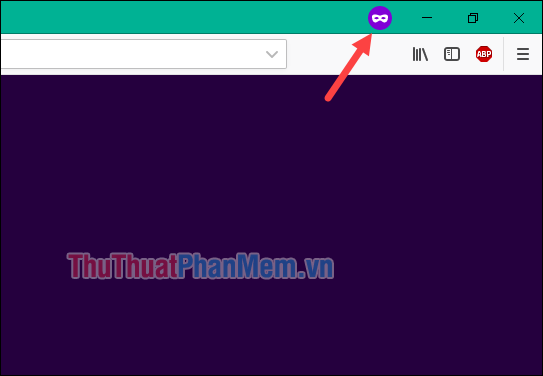
3. Mở tab ẩn danh trên EDGE. trình duyệt
Trên trình duyệt EDGE, bạn có thể mở tab ẩn danh bằng cách nhấn phím tắt Ctrl+Shift+P hoặc nhấn nút menu ở góc trên bên phải và chọn Cửa sổ InPrivate Mới.
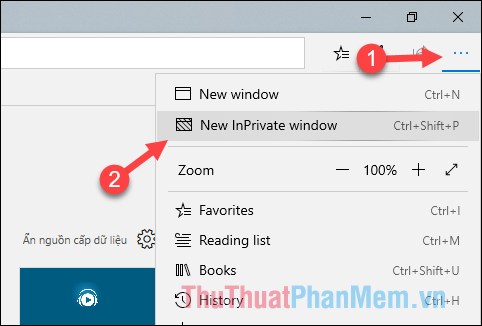
Trên tab ẩn danh sẽ có biểu tượng InPrivate để bạn nhận biết.
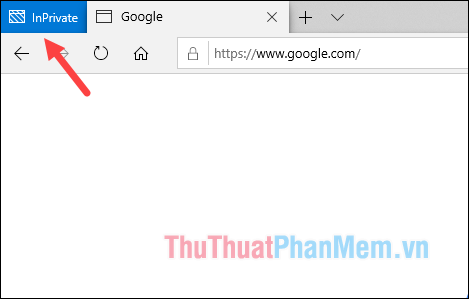
Trên đây là bài hướng dẫn cách mở tab ẩn danh trên trình duyệt Chrome, Cốc Cốc, FireFox, EDGE, hi vọng các bạn sẽ thấy bài viết hữu ích. Cảm ơn đã xem.
Bạn thấy bài viết Cách mở Tab ẩn danh trên các trình duyệt Chrome, Cốc Cốc, Edge, Firefox có đáp ướng đươc vấn đề bạn tìm hiểu không?, nếu không hãy comment góp ý thêm về Cách mở Tab ẩn danh trên các trình duyệt Chrome, Cốc Cốc, Edge, Firefox bên dưới để vietabinhdinh.edu.vn có thể thay đổi & cải thiện nội dung tốt hơn cho các bạn nhé! Cám ơn bạn đã ghé thăm Website: vietabinhdinh.edu.vn
Nhớ để nguồn bài viết này: Cách mở Tab ẩn danh trên các trình duyệt Chrome, Cốc Cốc, Edge, Firefox của website vietabinhdinh.edu.vn
Chuyên mục: Hình Ảnh Đẹp
Tóp 10 Cách mở Tab ẩn danh trên các trình duyệt Chrome, Cốc Cốc, Edge, Firefox
#Cách #mở #Tab #ẩn #danh #trên #các #trình #duyệt #Chrome #Cốc #Cốc #Edge #Firefox
Video Cách mở Tab ẩn danh trên các trình duyệt Chrome, Cốc Cốc, Edge, Firefox
Hình Ảnh Cách mở Tab ẩn danh trên các trình duyệt Chrome, Cốc Cốc, Edge, Firefox
#Cách #mở #Tab #ẩn #danh #trên #các #trình #duyệt #Chrome #Cốc #Cốc #Edge #Firefox
Tin tức Cách mở Tab ẩn danh trên các trình duyệt Chrome, Cốc Cốc, Edge, Firefox
#Cách #mở #Tab #ẩn #danh #trên #các #trình #duyệt #Chrome #Cốc #Cốc #Edge #Firefox
Review Cách mở Tab ẩn danh trên các trình duyệt Chrome, Cốc Cốc, Edge, Firefox
#Cách #mở #Tab #ẩn #danh #trên #các #trình #duyệt #Chrome #Cốc #Cốc #Edge #Firefox
Tham khảo Cách mở Tab ẩn danh trên các trình duyệt Chrome, Cốc Cốc, Edge, Firefox
#Cách #mở #Tab #ẩn #danh #trên #các #trình #duyệt #Chrome #Cốc #Cốc #Edge #Firefox
Mới nhất Cách mở Tab ẩn danh trên các trình duyệt Chrome, Cốc Cốc, Edge, Firefox
#Cách #mở #Tab #ẩn #danh #trên #các #trình #duyệt #Chrome #Cốc #Cốc #Edge #Firefox
Hướng dẫn Cách mở Tab ẩn danh trên các trình duyệt Chrome, Cốc Cốc, Edge, Firefox
#Cách #mở #Tab #ẩn #danh #trên #các #trình #duyệt #Chrome #Cốc #Cốc #Edge #Firefox